Как сбросить отключенный / заблокированный iPhone iPad без iTunes 5 способами

[ad_1]
Ищете способ восстановить заводские настройки заблокированного iPhone или сбросить отключенный iPhone или iPad, но у вас нет доступа к приложению iTunes? В этом руководстве мы покажем вам, как сбросить отключенный или заблокированный iPhone iPad без iTunes, применительно ко всем моделям iPhone и iPad.
Советы по сбросу настроек iPhone / Android
Загрузите AnyFix и следуйте этому руководству, чтобы легко вернуть заблокированный iPhone в нормальное состояние, без ввода пароля и требует всего четырех щелчков мышью.
Самая неприятная ситуация, с которой вы когда-либо сталкивались с вашим iPhone или iPad, — это когда ваше устройство отключается или iPhone блокируется после последнего обновления iOS 15, которое скоро будет выпущено для всех. И на нем хранятся все ваши данные. Несмотря на то, что устройство находится прямо у вас в руках, вы беспомощны, поскольку не можете получить доступ к некоторым своим данным, не включив предварительно свое устройство. Однако есть одна вещь, которую вы можете сделать, не активируя устройство, — это сбросить настройки устройства.
Читайте также: Как разблокировать отключенный iPod без iTunes или компьютера>

Восстановление заводских настроек заблокированного iPhone / iPad без iTunes
Большинство руководств в Интернете советуют использовать приложение iTunes для сброса настроек устройства. Однако у вас есть и другие варианты сброса отключенного iPhone iPad без iTunes. В этом руководстве вы узнаете, как сбросить отключенный или заблокированный iPhone iPad без iTunes. Следующая процедура должна работать на большинстве моделей iPhone и iPad, включая iPhone 12/11 (Pro) / XS / XR / X, iPad Air / Pro / mini.
Как сбросить отключенный / заблокированный iPhone iPad без iTunes
Здесь мы поделимся с вами 5 самыми безопасными методами восстановления заводских настроек заблокированного iPhone или iPad без iTunes. Вы можете сначала просмотреть это руководство, а затем выбрать один из четырех методов завершения задачи в соответствии с вашей ситуацией.
Метод 1. Как восстановить заводские настройки заблокированного iPhone / iPad без iTunes — «Найди мой iPhone»
Функцию «Найти iPhone» в iCloud можно использовать для удаленного поиска, блокировки или сброса вашего iDevice. Просто выполните следующие действия, чтобы сбросить с его помощью отключенный iPhone iPad.
- Перейдите на сайт iCloud.com на компьютере или другом устройстве> Войдите в свою учетную запись iCloud (Apple ID).
- Нажмите «Найти iPhone»> нажмите «Все устройства»> выберите устройство, которое было отключено> Нажмите «Стереть iPhone». После этого устройство вернется к заводским настройкам, и все данные будут удалены.
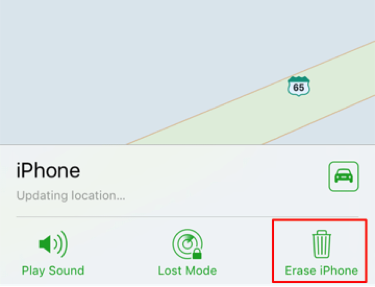
Восстановление заводских настроек заблокированного iPhone / iPad без iTunes — «Найди мой iPhone»
Метод 2. Как сбросить отключенный iPhone / iPad без iTunes — AnyFix
AnyFix — восстановление системы iOS это универсальное решение для исправления различных проблем iOS / iPadOS / tvOS / iTunes, включая сброс настроек вашего iPhone / iPad / iPod, когда у вас отключено / заблокировано устройство или вам необходимо восстановить заводские настройки устройства перед продажей старого iPhone. Проверьте, как можно сбросить отключенный iPhone / iPad без iTunes:
AnyFix — сбросить отключенный iPhone / iPad
- Аппаратный сброс режим сбрасывает ваше устройство без пароля экрана.
- Сброс в 1 клик режим сбрасывает iPhone быстрее с помощью кода доступа экрана.
- Обновите или понизьте версию iOS по своему желанию после сброса.
- Исправьте более 200 проблем с системой iOS и более 130 проблем с iTunes, с которыми вы сталкиваетесь.
Теперь приступим к действиям по сбросу настроек вашего устройства с помощью этой программы.
Шаг 1. Бесплатно загрузите AnyFix на свой компьютер и подключите к нему свое устройство. Запустите AnyFix и выберите Сбросить устройство здесь.
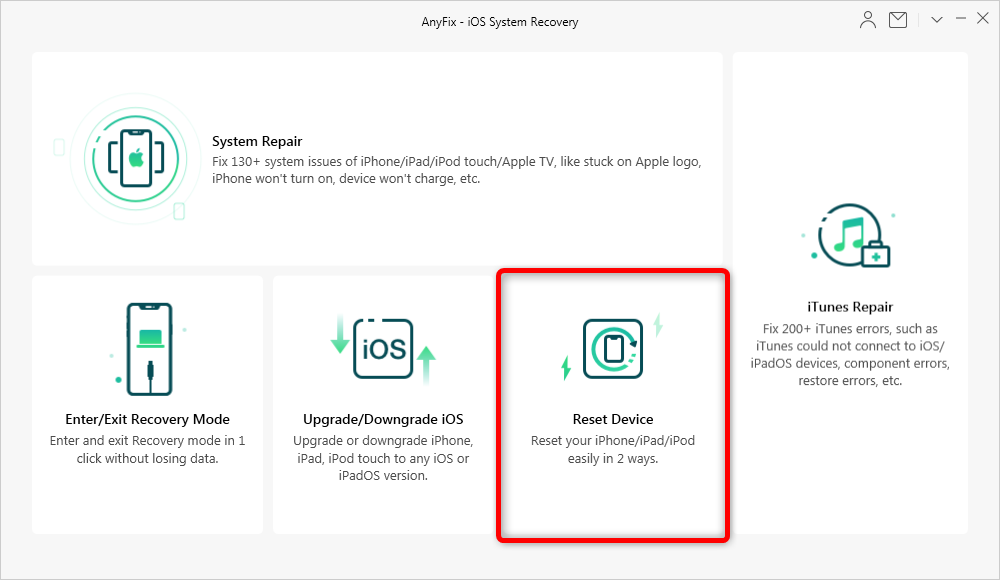
Выберите Reset Device Tool.
Шаг 2. Выбирать Аппаратный сброс режим для сброса заблокированного или отключенного iPhone или iPad. Этот режим подходит для людей, которые забыли код доступа к экрану.
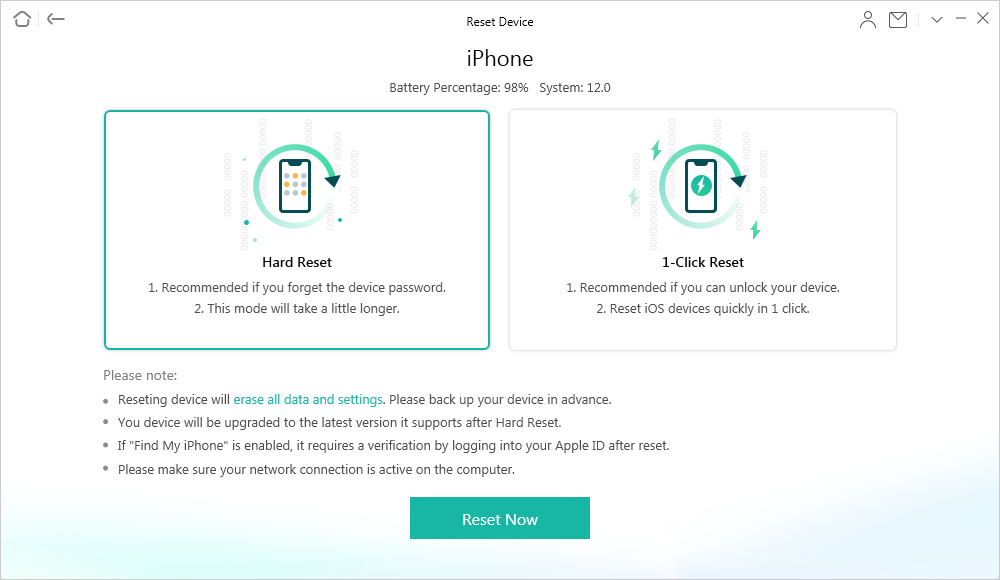
Аппаратный сброс заблокированного или отключенного iPhone iPad
Сброс приведет к удалению всех данных и настроек. Подумайте дважды, прежде чем перезагружать iPhone.
Шаг 3. Просто следуйте инструкциям на экране, чтобы включить устройство. Режим восстановления а затем загрузите прошивку на основе вашего устройства. (Процесс загрузки может занять несколько минут.)
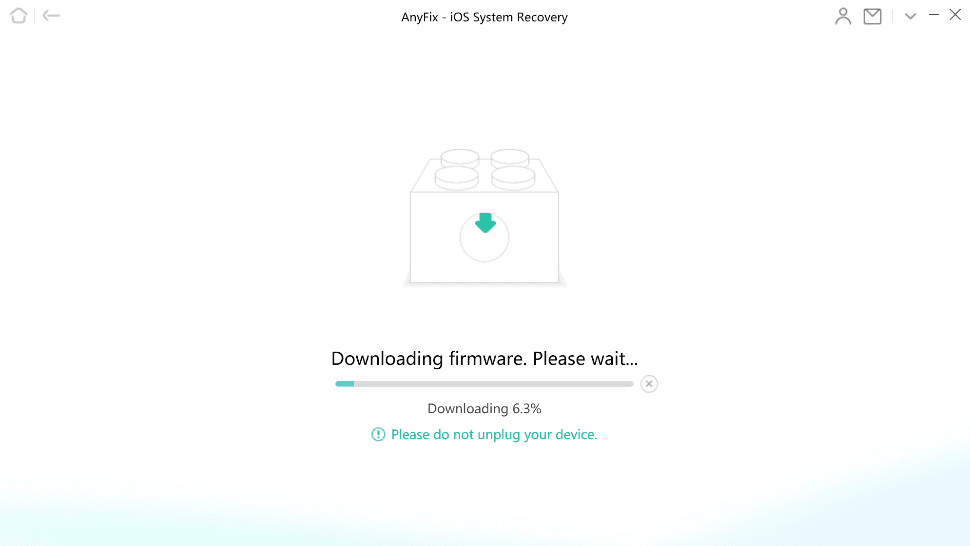
Переведите устройство в режим восстановления и загрузите прошивку.
Шаг 4. После этого AnyFix автоматически вернет ваше устройство к заводским настройкам. И в итоге вы получите Сброс завершен страницу и совершенно новое устройство.
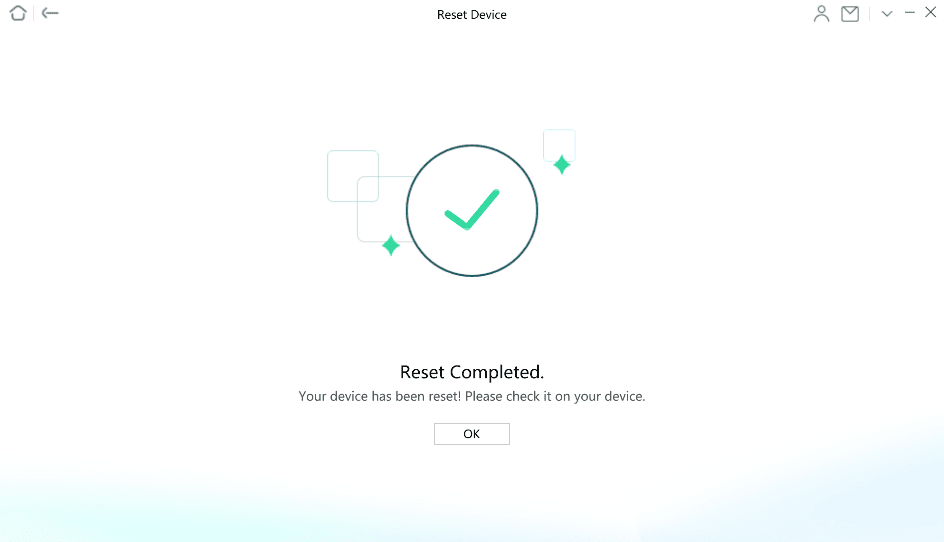
Сброс завершен
Метод 3. Восстановление заводских настроек заблокированного iPhone / iPad без iTunes — PhoneRescue для iOS
Чтобы сбросить отключенный iPhone или iPad без iTunes, единственный доступный способ — воспользоваться некоторыми профессиональными инструментами сброса, которые могут безопасно сбросить настройки вашего устройства. PhoneRescue для iOS — это приложение, предназначенное для таких же дел, как и ваш. Приложение позволяет вам исправить многие проблемы в операционной системе вашего устройства, а также помогает восстанавливать данные во время ремонта вашего устройства.
Что еще более важно, PhoneRescue для iOS предоставляет вам возможность выбрать, хотите ли вы удалить свои данные или нет при сбросе. Кроме того, интерфейс указанного приложения настолько прост и удобен в использовании, что вам не понадобится совет специалиста для ремонта или сброса вашего устройства iOS.
Шаг 1. Загрузите PhoneRescue и подключите свое устройство.
Бесплатно загрузите PhoneRescue для iOS на свой компьютер> Подключите устройство к компьютеру с помощью USB-кабеля> Нажмите на режим iOS Repair Tools> Нажмите на стрелку вправо.
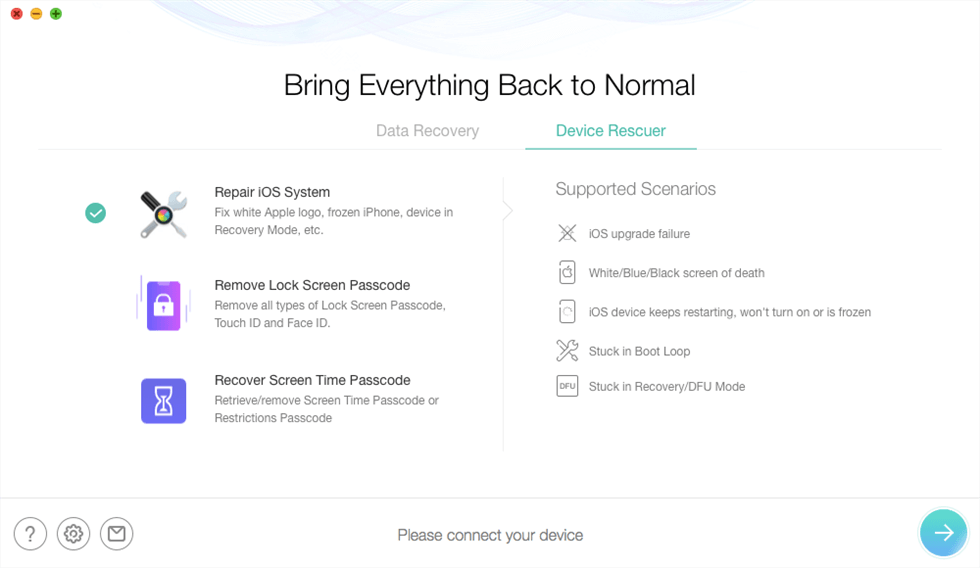
Восстановление заводских настроек iPod Touch с помощью PhoneRescue для iOS
Шаг 2. Выберите режим ремонта.
Он обеспечивает два режима сброса — стандартный режим и расширенный режим, выберите один из режимов, который вы предпочитаете. В стандартном режиме ваша система iOS будет обновлена до последней версии, и все данные устройства будут полностью удалены. В расширенном режиме данные на вашем устройстве не будут удалены.
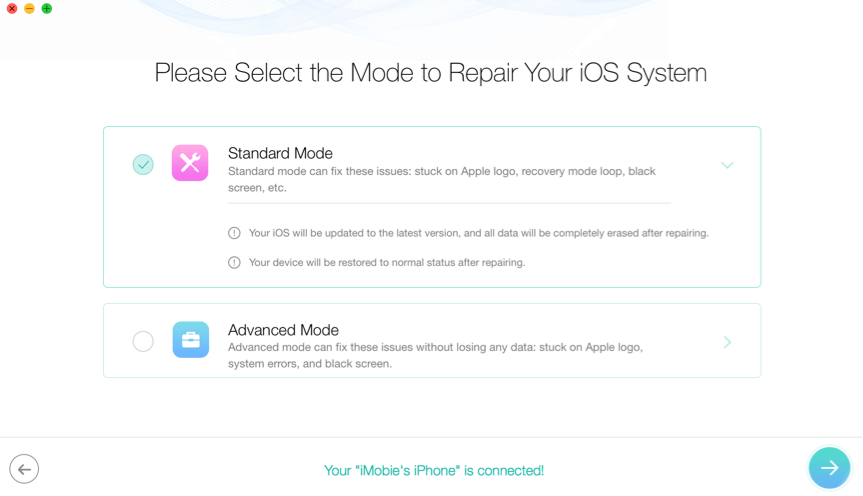
Выберите стандартный режим для восстановления системы iOS
Шаг 3. Войдите в режим «Recovery».
Следуйте трехэтапной инструкции, как показано на снимке экрана, чтобы войти в режим «Восстановление».
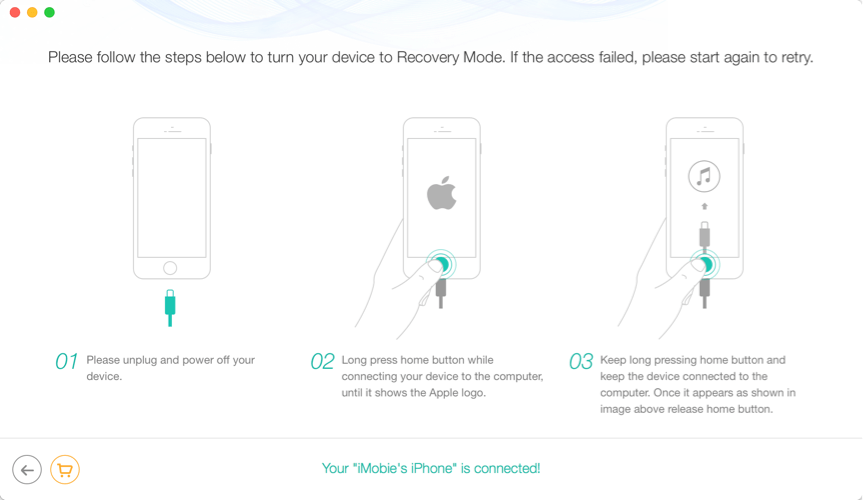
Войдите в режим восстановления
Шаг 4. Скачайте прошивку.
После входа в режим «Восстановление» проверьте информацию об устройстве> Нажмите кнопку «Загрузить», чтобы загрузить прошивку для вашего iPhone.
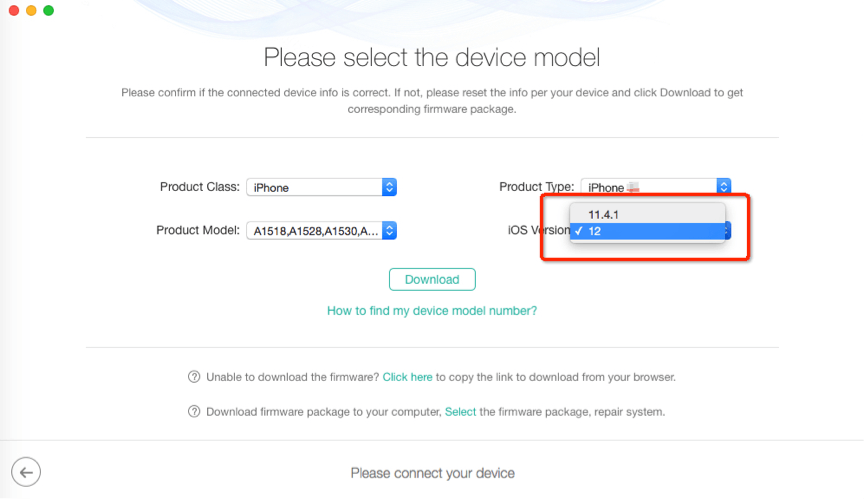
Выберите модель устройства
Шаг 5. Восстановите ваше устройство до нормального состояния.
После завершения процесса загрузки PhoneRescue восстановит ваш iPhone до нормального состояния и автоматически выполнит сброс. Не отключайте iPhone до перезагрузки.
Метод 4. Сброс отключенного iPhone / iPad без iTunes — Siri (iOS 8-11)
Шаг 1. Нажмите и удерживайте кнопку «Домой», чтобы запустить Siri> Спросите Siri: «Который час?» и он покажет вам время> Нажмите на появившиеся часы.
Шаг 2. Затем вы увидите экран «Мировое время», нажмите кнопку «+» в правом верхнем углу, чтобы добавить новые часы.
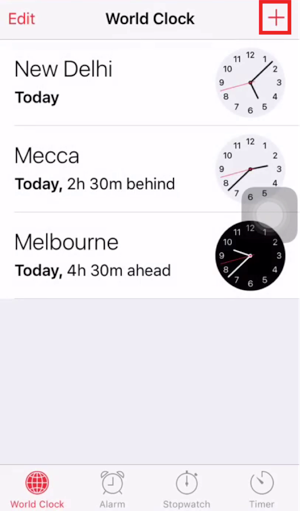
Добавить новый замок
Шаг 3. Введите название города на следующем экране> Введите что-нибудь в текстовое поле> Нажмите и удерживайте текст и выберите «Выбрать все»> «Поделиться», и вас спросят, как вы хотите поделиться выбранным текст> Просто выберите «Сообщение».
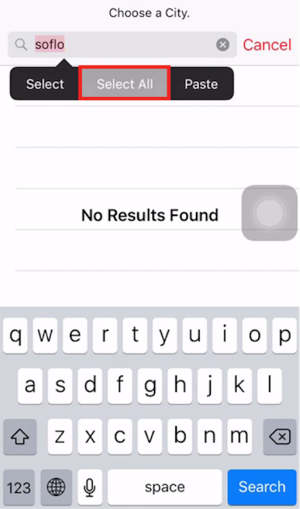
Выберите город
Шаг 4. Введите любую случайную информацию на следующем экране, а затем нажмите значок «+» (плюс), а затем «Создать новый контакт»> Нажмите «Добавить фото», чтобы добавить фотографию для контакта, и откроется приложение «Фото». Подождите немного, а затем нажмите кнопку «Домой». Ваш отключенный iPhone или iPad должен быть разблокирован.
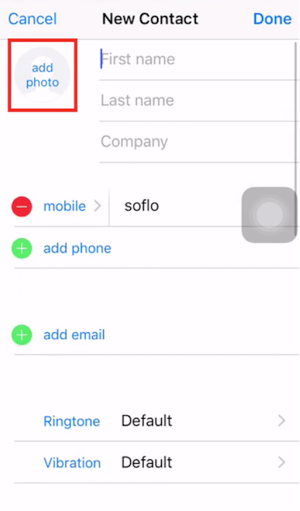
Добавьте вашу информацию
Как разблокировать iPad, если он отключен?
Вышеупомянутые методы позволяют восстановить заводские настройки iPhone / iPad, если вы забыли пароль. Кроме того, вы можете использовать программное обеспечение для разблокировки iPhone, чтобы обойти отключенное устройство. AnyUnlock — программа для разблокировки паролей iPhone может освободить ваши устройства iOS и iPadOS от различных блокировок. Он может разблокировать экран блокировки iPhone, Apple ID, блокировку MDM, пароль для резервного копирования iTunes и управлять паролями iPhone и т. Д. Итак, если вы не можете вспомнить пароль, iPhone / iPad отключен, и iTunes не может распознать вас, Face ID или Touch Идентификатор не работает, экран iPhone треснул и т. Д. AnyUnlock помогает разблокировать устройство.
Теперь вы можете бесплатно загрузить AnyUnlock и выполнить следующие действия, чтобы разблокировать свой iPad или iPhone, когда он отключен:
- Запустите инструмент и щелкните «Код разблокировки экрана».
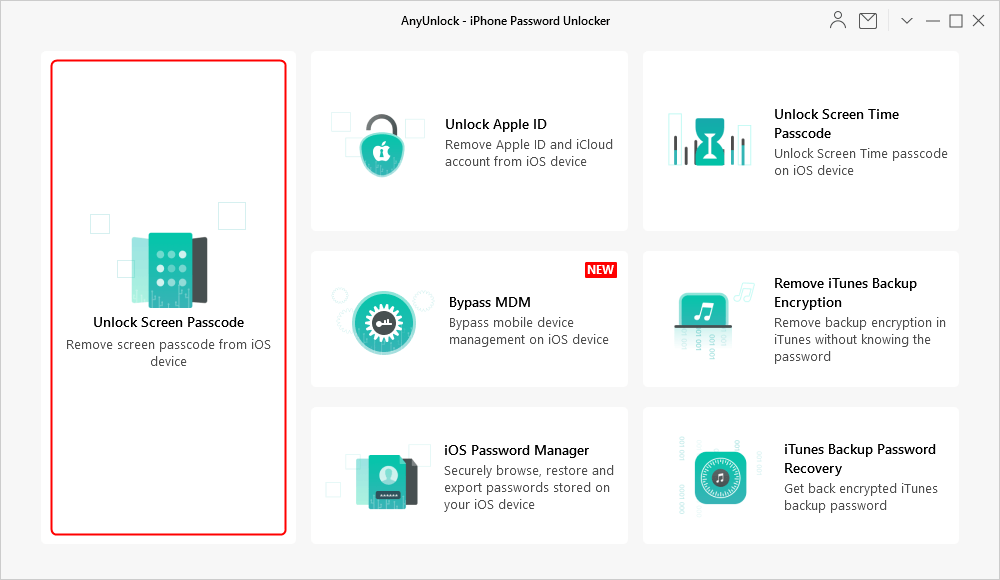
Выберите код разблокировки экрана
- Подключите iPhone через USB-кабель и перейдите в «Пуск».
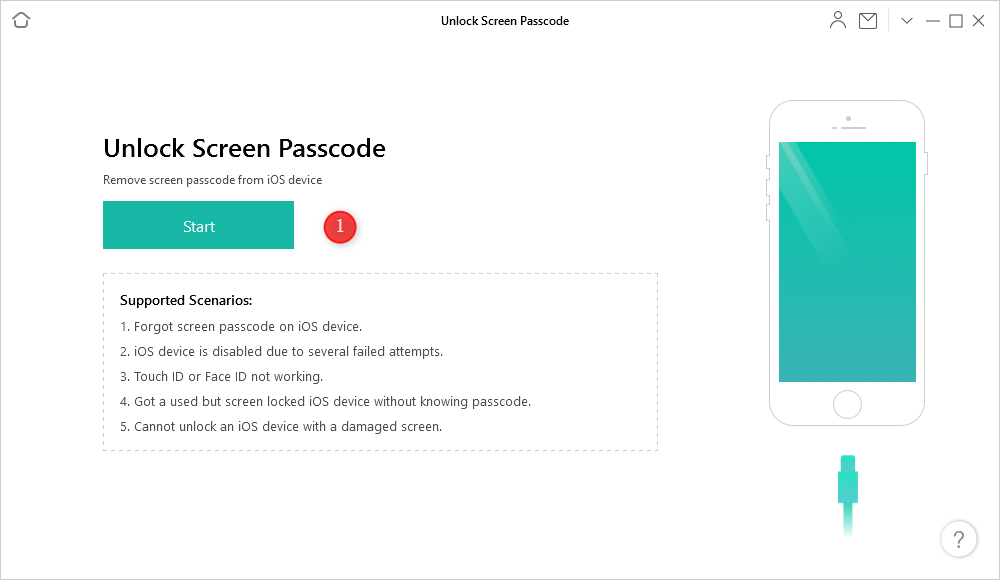
Подключите iPhone и запустите
- Нажмите кнопку «Загрузить», чтобы получить подходящую прошивку.
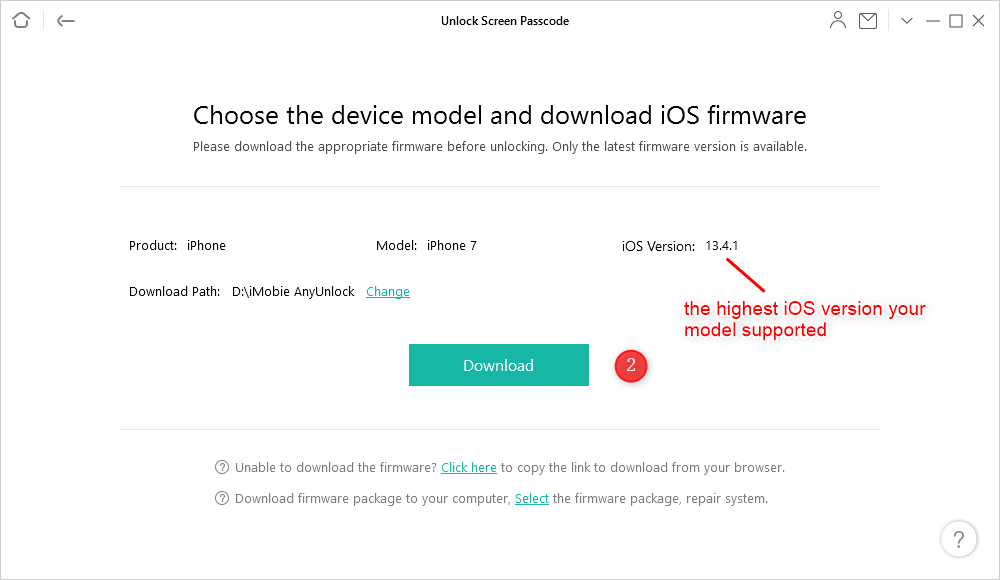
Скачать прошивку iOS
- После этого нажмите кнопку «Разблокировать сейчас».
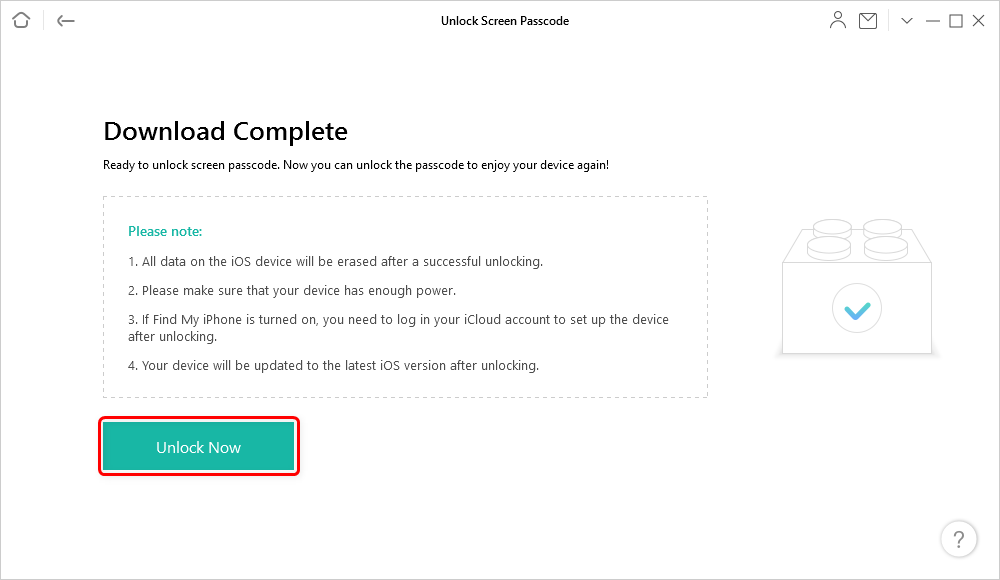
Нажмите «Разблокировать сейчас», чтобы удалить код доступа к экрану.
- Дождитесь завершения процесса разблокировки, как показано ниже.
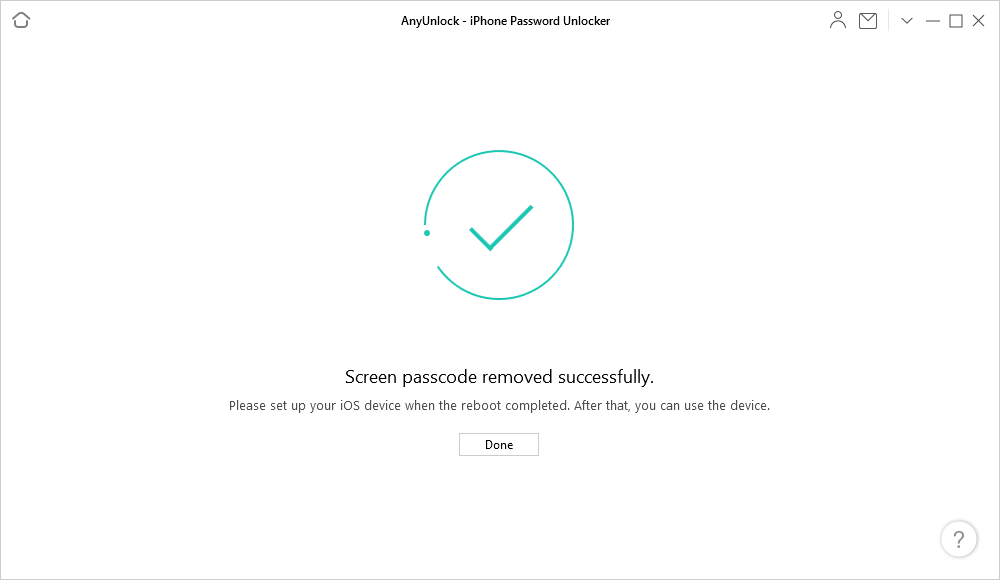
Экранный код доступа успешно удален
Читайте также: Как разблокировать отключенный iPhone или iPad без компьютера или iCloud>
Нижняя линия
Вы не сможете использовать встроенную функцию для сброса настроек iPhone или iPad, если ваше устройство было отключено. Приведенное выше руководство должно предоставить вам метод сброса отключенного или заблокированного устройства без использования iTunes или недоступной встроенной функции сброса. Если вы найдете это руководство полезным, просто скачайте AnyFix, чтобы попробовать, и вы также можете поделиться им, чтобы помочь большему количеству пользователей, которые застряли в той же ситуации.
[ad_2]
